Project Explorer
Project Explorer ofrece un enfoque simplificado para comprender el diseño de Civil 3D, además de ayudar a los usuarios a revisar, validar, informar, exportar y editar datos de dibujo.
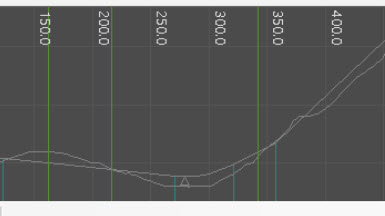
Los dibujos de Civil 3D suelen ir acompañados de una cantidad abrumadora de datos de proyecto. Como resultado, administrar este volumen de archivos e informes de proyecto puede ser extremadamente difícil.
En el artículo "¿Ha probado?" de este mes, veremos de forma más exhaustiva la función Project Explorer de Civil 3D. Project Explorer es una función bastante nueva, por lo que ahora es el momento perfecto para aprender a utilizarla y, de esta forma, agilizar el flujo de trabajo.
Para obtener información detallada sobre Project Explorer, visite la Ayuda en línea de Project Explorer de Civil 3D..
Todos los meses, reseñamos una función o un flujo de trabajo útil de Civil 3D. Abordamos las novedades y los aspectos menos recientes, e identificamos las funciones que podrían mejorar su experiencia con Civil 3D al tiempo que aumenta su productividad y la de su equipo.
¿Qué función le gustaría que abordásemos? Cuéntenoslo en los comentarios.
¿Qué es?
Project Explorer es un centro todo en uno para administrar datos y archivos de proyecto de Civil 3D. Esta extensión ofrece un enfoque simplificado para comprender el diseño de Civil 3D, además de ayudar a los usuarios a revisar, validar, informar, exportar y editar datos de dibujo.
Con Project Explorer podrá comprender mejor un diseño y controlar de forma más eficaz la distribución de la información geométrica entre los participantes del proyecto.
¿Por qué usar esta función?
En su esencia, Project Explorer funciona como un centro principal desde donde se pueden administrar fácilmente los datos del proyecto y acceder a ellos. A continuación, se indican algunos de los métodos de uso de Project Explorer para agilizar los flujos de trabajo de los proyectos.
- Project Explorer permite a los usuarios simplificar el acceso y la navegación a datos importantes del proyecto
- Simplifique la navegación de datos del proyecto, la revisión y la edición de modelos de diseño.
- Detecte y evalúe las advertencias de normas de diseño más fácilmente para cumplir las normas de diseño.
- Genere de manera eficiente tablas e informes personalizados que ayudan a cumplir los requisitos de entrega.
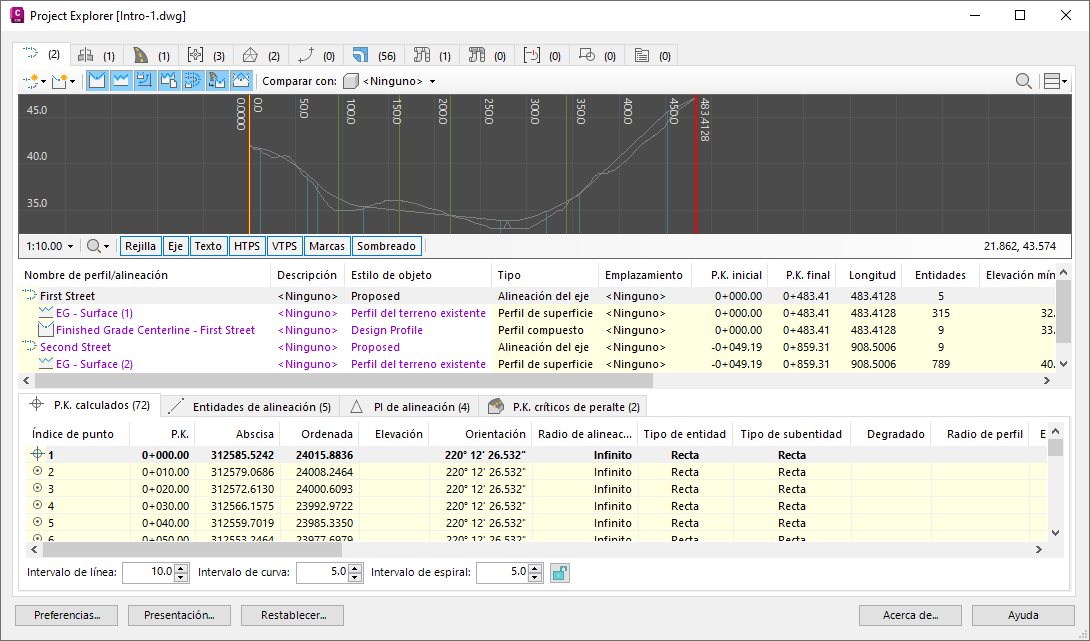
¿Dónde se encuentra?
Después de la instalación, la ventana Project Explorer se encuentra en la ficha Complemento de la cinta de opciones de Civil 3D. También puede acceder a la función Project Explorer del producto escribiendo "ProjectExplorer" en la solicitud de comandos.
Visite la Ruta de aprendizaje de Project Explorer para obtener información sobre cómo utilizar Project Explorer en Civil 3D con el fin de agilizar el proceso de diseño.
Trabajo con la ventana Project Explorer
En la ventana Project Explorer se muestran los datos geométricos activos del proyecto utilizados en el modelo de Civil 3D. Cuando se modifican o añaden datos de proyecto al modelo, el contenido que se muestra en la ventana Project Explorer se actualiza automáticamente. Para ofrecer un mayor control sobre la visualización de los datos del proyecto en la ventana, puede personalizar esta última.
En la ventana Project Explorer se muestran los datos geométricos activos del proyecto utilizados en el modelo de Civil 3D. Cuando se modifican o añaden datos de proyecto al modelo, el contenido que se muestra en la ventana Project Explorer se actualiza automáticamente. Al seleccionar un elemento en la ventana Project Explorer y pulsar el botón CTRL, puede resaltarlo en la ventana gráfica de AutoCAD. Para ofrecer un mayor control sobre la visualización de los datos del proyecto en la ventana, se utiliza un enfoque basado en plantillas para personalizar la ventana.
El uso de visualizaciones dinámicas del perfil y vistas en sección en Project Explorer puede ayudar a revisar el diseño de forma más eficaz. Además, el que se permita la edición de varios objetos puede ayudar a agilizar el proceso de realización de varios cambios de diseño en Civil 3D.
Crear informes y hojas de cálculo
Con Project Explorer, puede generar rápidamente tablas, informes y hojas de cálculo a partir de datos de proyecto. El flujo de trabajo depende totalmente de las plantillas mediante los estilos de presentación, los estilos de tabla y los estilos de informe.
Puede utilizar la ventana Informe rápido para generar informes y hojas de cálculo. Para usar la función Informe rápido, en primer lugar seleccione uno o varios objetos del panel de lista de objetos en la ventana Project Explorer y seleccione las opciones Informe rápido a archivo del menú contextual.
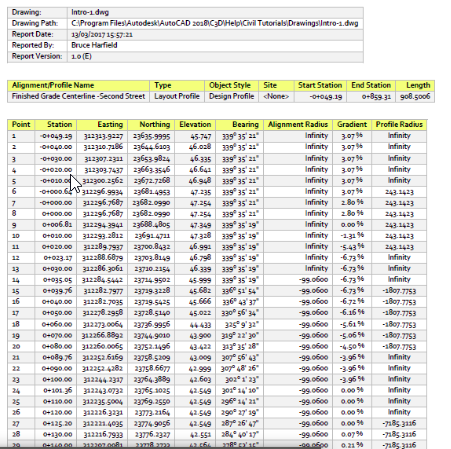
Crear dibujos de AutoCAD a partir de datos de Civil 3D
Para generar dibujos 2D de AutoCAD desde Project Explorer, use Exportación rápida o genere un conjunto de objetos para obtener un mayor control sobre el contenido y el ámbito de un dibujo.
Uso de conjuntos de objetos
En la ventana Project Explorer, la ficha Conjuntos de objetos permite automatizar la producción de varias tablas, informes y hojas de cálculo. El uso de conjuntos de objetos puede ser especialmente útil al automatizar la generación de informes a partir del dibujo. Las acciones se pueden asociar a cada conjunto de objetos y se pueden activar de forma manual o dinámica.
Los conjuntos de objetos se suelen utilizar para automatizar la producción de informes, hojas de cálculo, dibujos de AutoCAD o tablas de AutoCAD preconfigurados. Por su parte, la combinación exacta de estilos, filtros e instrucciones de salida utilizados controla el diseño y el contenido del archivo o la tabla generados.
Por ejemplo, se pueden utilizar acciones de generación de informes para crear un archivo de informe con un estilo y una ruta de archivo preconfigurados.
Los conjuntos de objetos también se pueden utilizar para crear tablas dinámicas de AutoCAD que se vuelven a vincular al contenido de diseño de Civil 3D.
Control de versiones
Con Project Explorer, puede administrar fácilmente todos los eventos de generación de archivos de hoja de cálculo o de informe a partir del dibujo actual. En la ventana Control de versiones, a cada archivo se le asigna una versión y un número de revisión que se pueden escribir en el archivo o revisar mediante Project Explorer.
Para revisar el historial de todas las hojas de cálculo e informes generados a partir del dibujo actual, haga clic en el botón Ver historial de la barra de herramientas Conjuntos de objetos principal de Project Explorer.
Para cada evento de archivo, se muestra la siguiente información:
- El nombre de archivo de salida.
- El nombre del usuario que generó el archivo.
- La fecha y la hora en que se generó el archivo.
- El número de versión y el número de revisión asignados al archivo. Desde la ventana Preferencias de Project Explorer se puede controlar la forma en la que se incrementan los números de versión y de revisión.
- El tamaño del archivo en el formato más reciente, si el archivo sigue existiendo en la ruta mostrada.
- La ruta de salida del archivo generado.
- El Conjunto de objetos (si existe) a partir del cual se generó el archivo de salida. En esta columna se indica si el archivo se generó con la opción Informe rápido en lugar de un Conjunto de objetos.